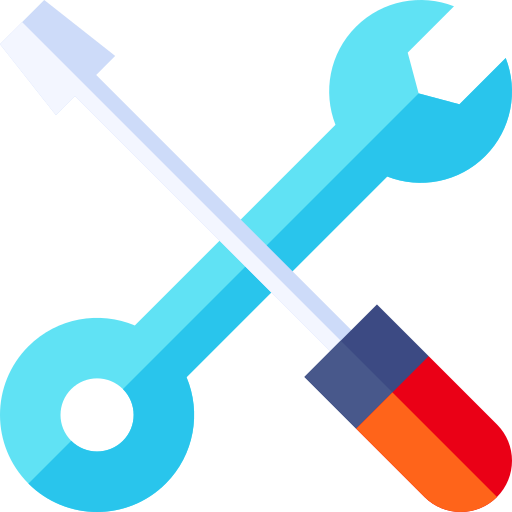
La barre des tâches de votre PC Windows 10 est trop grande et vous ne savez pas comment faire pour la réduire ? En effet, pour agrandir l’espace d’affichage sur votre écran, notamment pour visionner une vidéo ou autre, il est utile de pouvoir diminuer la taille de la barre des tâches. Pour cela, il existe différentes façons qui permettent de personnaliser la barre des tâches afin qu’elle réponde mieux à vos attentes. Si en revanche, elle est anormalement grande, il est possible aussi que vous ayez un problème d’affichage. Donc en seconde partie, nous vous montrerons également comment résoudre ce dysfonctionnement sur votre PC Windows 10.
Paramétrer la barre des tâches pour la réduire sur Windows 10 :
Savoir comment diminuer la taille de la barre des tâches sur Windows 10 n’est pas toujours évident. C’est pour cela que sur cet article nous vous fournirons différentes méthodes et paramètres pour réaliser l’ajustement simplement.
Désactiver le verrouillage de la barre des tâches pour la réduire :
Pour réduire la largeur de la barre des tâches, vous pouvez utiliser la souris. En effet, en survolant le bord de cette dernière, vous verrez que le curseur de la souris se transforme pour ajuster la dimension de la barre. Ainsi, lorsque vous avez ce curseur, il suffit de maintenir le clic gauche enfoncé et agrandir ou réduire la largeur de la barre des tâches.
Toutefois, pour cela, il est nécessaire que l’option « Verrouiller la barre des tâches » soit désactivée. Donc, nous vous indiquons comment faire à la suite. Puis lorsque vous aurez ajusté la taille, vous pourrez réactiver cette fonctionnalité pour être sure que la largeur reste fixe.
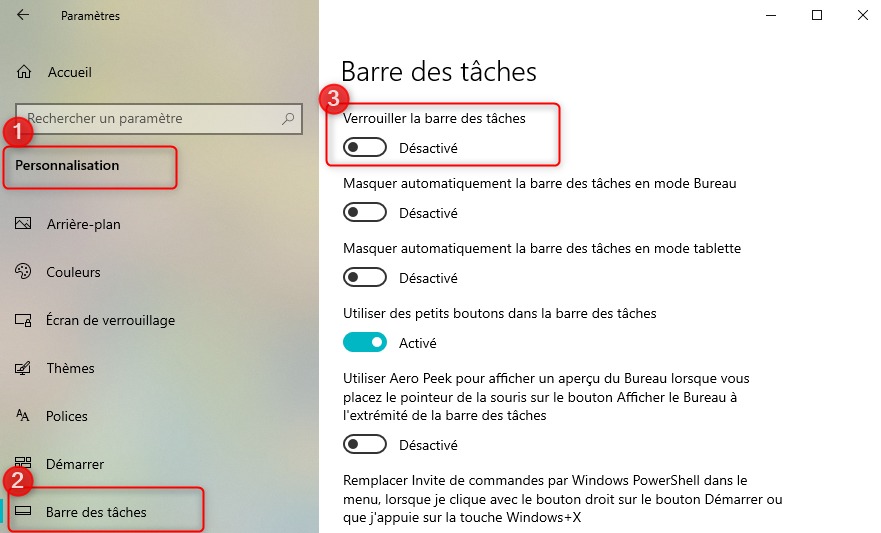
Pour désactiver l’option « Verrouiller la barre des tâches » Windows. Suivez les étapes décrites ci-dessous :
- Accédez aux Paramètres Windows 10 en appuyant sur la roue crantée dans le menu Démarrer.
- Puis sélectionnez « Personnalisation »,
- Et dirigez-vous dans l’onglet « Barre des tâches »,
- Enfin désactivez l’option « Verrouiller la barre des tâches »,
- Survoler un bord de la barre des tâches à l’aide de la souris,
- Et dès que vous apercevez le curseur d’ajustement,
- Réduisez la largeur de la barre des tâches à l’aide de la souris.
Activer les petits boutons pour diminuer la taille de la barre des tâches Windows 10 :
Ensuite, pour ajuster une barre des tâches trop grande, nous vous conseillons d’activer l’option « Utiliser des petits boutons dans la barre des tâches ». Cela permettra de réduire la taille des icônes des applications épinglées à la barre des tâches. Nous vous indiquerons les étapes à la suite.
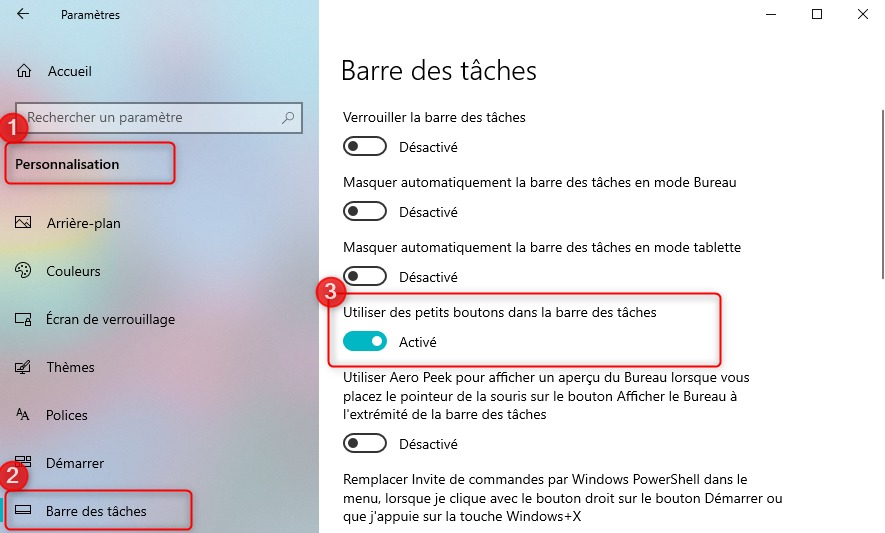
Pour activer la fonctionnalité « Utiliser des petits boutons dans la barre des tâches ». Effectuez la procédure détaillée ci-dessous :
- Dans les Paramètres Personnalisation de la Barre des tâches,
- Accessible en faisant un clic droit sur la barre des tâches,
- Et en sélectionnant « Paramètres de la barre des tâches » au sein du menu contextuel.
- Activez l’option « Utiliser des petits boutons dans la barre des tâches ».
Sachez également que pour gagner de l’espace d’affichage. Vous pouvez activer l’option « Masquez automatiquement la barre des tâches en mode Bureau ». Cela permettra de faire disparaître la barre des tâches sur Windows 10. Puis lorsque vous en avez besoin, il suffit de survoler à l’aide de la souris l’emplacement de la barre des tâches, pour voir apparaître à nouveau la barre des tâches. Si cela ne fonctionne pas, nous vous suggérons de lire l’article suivant : LA BARRE DES TÂCHES NE SE MASQUE PAS SUR MON WINDOWS 10 QUE FAIRE ?
Si vous souhaitez découvrir et comprendre le rôle des autres paramètres pour personnaliser la barre des tâches Windows. Nous vous suggérons de lire l’article suivant : COMMENT PERSONNALISER LA BARRE DES TÂCHES SUR WINDOWS 10
Réduire la taille des applications et du texte affiché dans la barre d’outils :
Une autre méthode pour diminuer la taille de la barre des tâches sur votre écran est de gérer les paramètres d’affichage. En effet, en ajustant la taille des applications et le texte de façon globale sur l’écran, vous réduirez l’affichage de la barre des tâches.
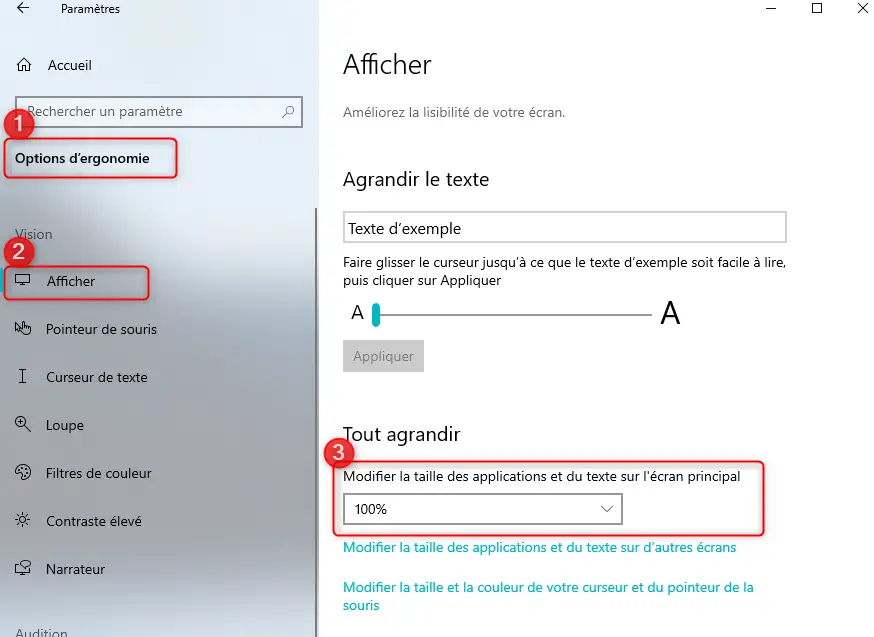
Pour modifier la taille des applications et du texte sur l’écran principal. Réalisez la méthode suivante :
- Dans les Paramètres Windows 10 (roue crantée dans le menu Démarrer),
- Choisissez la rubrique « Options d’ergonomie »,
- Puis dans l’onglet « Affichage »,
- Vous verrez une sous partie « Tout agrandir »,
- Au niveau de la liste « Modifier la taille des applications et du texte sur l’écran principal »,
- Nous vous conseillons de choisir 100 %.
Mettre à l’échelle l’affichage de la barre des tâches Windows :
Modifier la mise à l’échelle de la barre des tâches Windows a également pour objectif d’ajuster la taille des applications et du texte. Cette méthode est assez similaire à la précédente.
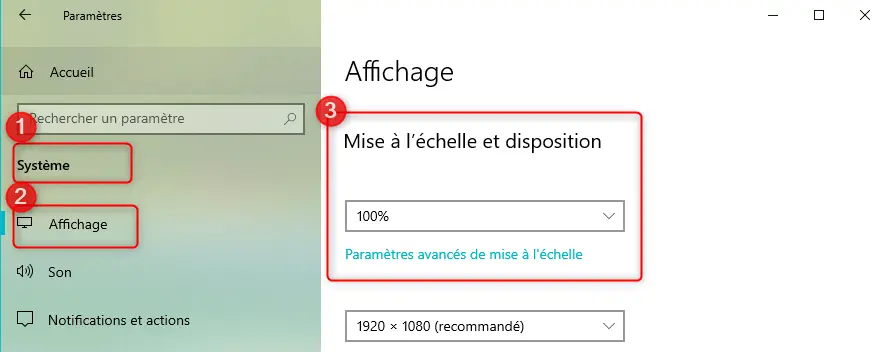
Pour modifier la mise à l’échelle de votre PC Windows 10. Effectuez la solution décrite à la suite :
- Accédez aux Paramètres Windows 10 en appuyant sur la roue crantée du menu Démarrer,
- Et cliquez sur « Système »,
- Dans la partie « Affichage », vous visualiserez une sous partie « Mise à l’échelle et disposition »,
- La encore pour réduire une barre des tâches trop grande nous vous suggérons de choisir « 100% ».
Problème d’affichage avec la barre des tâches Windows 10 :
Les problèmes d’affichage liés à la barre des tâches sont assez fréquents. Mais ne vous inquiétez pas, cela peut se corriger facilement avec des procédures rapides. Il s’avère que très souvent ce dysfonctionnement est lié à problème avec l’Explorateur de fichiers sur Windows 10. Et il se traduit par un blocage de la barre des tâches ce qui la rend inutilisable.
Pour savoir comment résoudre ce problème, nous vous suggérons de lire l’article dédié à ce genre de dysfonctionnement ci-dessous : LA BARRE DES TÂCHES WINDOWS 10 EST BLOQUÉE
Pour conclure : Lorsque la barre des tâches est trop grande sur votre PC Windows 10 cela peut se corriger assez facilement à l’aide de différents réglages. Notamment certains qui permettent de réduire la taille des icônes des applications dans la barre … Si malgré tout le problème persiste n’hésitez pas à contacter le support Microsoft
